Tutorial: Comment travailler avec ArcExplorer™ 2
ArcExplorer™ est une logiciel pour visualiser des données de SIG développée par ESRI. Ce logiciel librement disponible offre une manière facile d'exécuter des fonctions de base de SIG. ArcExplorer™ peut être employé pour une variété des fonctions comme l'affichage des cartes et le analyse des données et soutient une grande variété formats des données standard. ArcExplorer™ est prévu pour visualiser et explorer des ensembles de données géographiques y compris l'information liée (attributs des entités géographiques). Elle permet à l'utilisateur de changer la visualisation d'une carte, de modifier l'échelle, agrandir ou réduire la carte, de manoeuvrer quelles couches de l'information sont évidentes et leur rendu, etc. Elle vous permet également d'imprimer ou exporter une image de la carte composée.
Pour des informations additionnelles sur ArcExplorer™ veuillez consulter les sources suivantes:
ArcExplorer™ Home Page: http://www.esri.com/software/arcexplorer/
ArcExplorer™ Forum: http://forums.esri.com/forums.asp?c=24
Manuel de l'Utilisateur (en Anglais) dans le format de Adobe pdf
Ce cours d'instruction accentue certaines des opérations les plus fondamentales associées à ArcExplorer™ 2 dans le contexte d'explorer la base de données mondiale des aires protégées.
Operations include:
- Pour démarrer
- Faire un Zoom, modifier l’échelle, ou panoramiquer sur la carte
- Identifier une aire protégée (AP)
- Interroger les données spatiales ou qualitatives
- Mesurer les distances sur la carte
- Créer une carte avec un symbole, des symboles uniques, et des symboles gradués
- Mettre un label sur les caractéristiques d’une carte avec différentes options pour créer des effets
- ArcExplorer™ inclue aussi des fonctions pour visualiser des cartes, sauver un fichier de projet, imprimer une carte, et sauver une image d'une carte dans le format JPEG
- Si vous avez d'autres questions sur ArcExplorer™ et si vous avez accès à l'Internet, cliquez ici:
arcexplorer.pdf
I) Pour démarrer:
Pour ouvrir un Projet:
Un Projet est un fichier qui relie les différents plans qui constituent une carte. Ce ne sont pas les données elles-mêmes. Le terme plan ou couche (layer) fait référence à un thème projeté sur une carte dans ArcExplorer, comme les aires protégées nationales ou les pays. Chaque plan peut être activé ou désactivé en cliquant sur un petit onglet près de la légende à gauche de la carte. Dans la légende, les plans sont superposés les uns sur les autres. Le plan en bas de la liste se trouve en dessous et celui en haut de la liste sur le dessus. A l’ouverture d’un projet, chaque plan qui a été sauvegardé avec ce fichier sera ouvert.
|
Pour une vitesse plus rapide, il est recommandé de télécharger les données sur votre ordinateur. Lors de cette opération, garder les fichiers dans l’ordre d’apparition sur le CD. A l’ouverture d’un projet, ArcExplorer cherchera les plans là où le projet les a mis en référence. S’ils ont été déplacés, un message vous avertira que les données n’ont pas pu être trouvées. |
Les projets peuvent être ouverts dans ArcExplorer™ en cliquant sur le menu 'File' et en sélectionnant 'Open Project'.
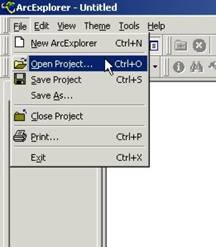
II) Faire un Zoom, modifier l’échelle, ou panoramiquer sur la carte.
La fonction Zoom modifiera l’échelle de la carte. Vous pouvez faire un zoom sur une petite région, la carte du monde ou sur toute échelle entre les deux.
Pour faire un zoom ou un zoom arrière:
- Cliquez sur un des deux boutons de loupes sur la barre d’outils;
 zoom;
zoom;
 zoom arrière.
zoom arrière. - Cliquez avec le bouton de droite dans un coin de la zone que vous voulez voir et maintenez le bouton appuyé jusqu’à ce qu’une case soit tracée autour de la zone sélectionnée.
- La carte redessinera la zone sélectionnée.
Zoom au maximum vous permet de voir la carte du monde. La visualisation maximale est l’échelle par défaut au démarrage du projet.
Pour faire un zoom maximum:
- Cliquez sur le bouton Zoom to Full Extent
 sur la barre d’outils.
sur la barre d’outils. - La carte se modifiera toute seule.
Modifier l’échelle. En faisant un zoom ou un zoom arrière, vous modifiez l’échelle de la carte. L’échelle est le ratio entre la distance sur la carte et la distance réelle représentée. La barre d’échelle apparaît en bas à droite de la fenêtre sous la carte.
Définir les propriétés de la barre d’échelles:
- Cliquez sur le menu View menu et sur Scale Bar Properties.
- Pointez sur Map Units, Scale Units, et Screen Units pour définir les unités adéquates.
| Unités cartographiques: Les unités cartographiques sont les unités utilisées pour répertorier les données géographiques (unités des sources de données) Vous pouvez définir les unités en degrés décimaux, en feet ou en mètres. Unités d’échelle: Les unités d’échelle apparaissent dans la barre d’échelles et dans la partie droite de l’équation d’échelle (1 centimètre = 200 kilomètre). Vous pouvez définir les unités d’échelles en miles, feet, mètres ou kilomètres. Unités d’écran: Les unités d’écran correspondent à l’affichage réel sur votre moniteur et apparaissent à gauche de l’équation d’échelle (1 inch=40 miles). Vous pouvez définir les unités d’écrans en inches ou en centimètres. |
Pan vous permet de déplacer et de re-centrer la carte à un endroit particulier. Cette fonction est utile lorsque vous avez fait un zoom sur une région et souhaitez visualiser les zones voisines à une plus grande échelle.
Pour Panoramiquer:
- Cliquez sur le bouton Hand
 sur la barre d’outils.
sur la barre d’outils. - Cliquez sur l’image de la carte et le déplacer dans la direction voulue pour re-centrer la carte.
III) Identifier une aire protégée (AP)
L’outil Identify vous permet de voir tous les informations associées à un point/polygone pour une aire protégée donnée ou une ville et/ou une route sur la carte. Les informations sur les attributs sont constituées par tous les champs et les entrées dans la base de données comme par exemple le nom de l’aire protégée, la catégorie, la désignation, les codes, etc.
Pour identifier un objet sur la carte:
- Cliquer sur un plan dans la légende pour l’activer, exemple aire protégée, route ou ville.
- Cliquez sur le bouton Identify
 sur la barre d’outils.
sur la barre d’outils. - Cliquez sur une caractéristique sur la carte.
Par exemple, si vous cliquez sur les aires protégées nationales en polygones (UICNCAT) dans la légende, cliquez sur un polygone sur la carte. - Les résultats du processus Identify sont affichés dans la fenêtre Identify Results.
- Si plusieurs caractéristiques sont identifiées, elles sont listées dans le panel Features. Cliquez sur chaque caractéristique pour voir les résultats.
- Fermez la fenêtre après visualisation.
IV) Interroger les données spatiales ou qualitatives.
Une expression d’interrogation est une définition précise de ce que vous souhaitez sélectionner. C’est une étape de plus par rapport à l’outil Identify (voir Section III). Au lieu de choisir une seule aire protégée, il est possible de choisir toutes les aires protégées au sein d’un pays ou de plusieurs pays. Vous pouvez également choisir des aires protégées sur la base de certains attributs dans les champs qui vous intéressent.
Comment interroger:
- Cliquer sur un plan dans la légende pour l’activer
- Cliquer sur le bouton Query Builder
 .
. - Cliquer sur un champ à interroger, par exemple catégorie UICN, pays, aire, désignation, marine, etc.
- Cliquer sur un opérateur à utiliser dans l’interrogation.
L’utilisation de AND entre les expressions donne des résultats plus sélectifs.
Pour sélectionner des APs avec une certaine désignation UICN, ceci fonctionnera:COUNTRY = 'United States' AND UICNCAT = 'III',
parce que les APs avec les deux caractéristiques seront identifiées. L’utilisation de 'OR' ne marchera pas.
L’utilisation de OR entre les expressions donne des résultats moins sélectifs. Pour sélectionner chaque AP de plusieurs pays, ceci fonctionnera:
Country = 'Argentina' OR Country = 'Chile',
parce que les résultats auront l’un ou l’autre attribut. L’utilisation de 'AND 'ne marchera pas.
- Cliquez sur une valeur échantillon ou tapez une valeur pour l’expression.
- Vérifiez que l’expression d’interrogation est correcte.
- Choisissez le champ d’affichage désiré. Si vous voulez voir toutes les données, cochez la case près de « Show All Attributes ».
- Cliquez sur 'Execute' pour l’interrogation. Les résultats apparaissent dans le panel inférieur.
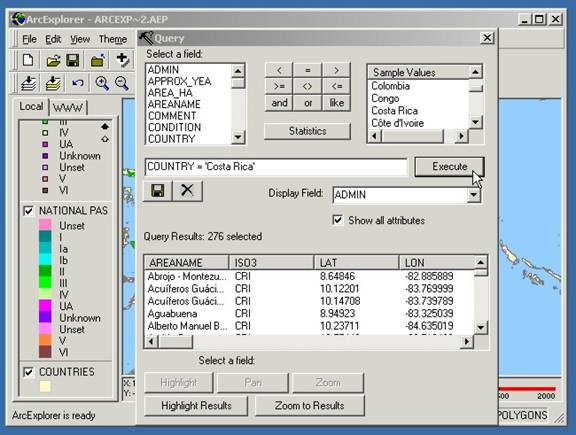
Options supplémentaires:
- Sélectionnez un champ comme pays, aire, catégorie UICN, etc. et cliquez sur 'Highlight' pour mettre en valeur la ou les caractéristiques sur la carte.
- Sélectionnez un champ et cliquez sur 'Pan or Zoom' pour déplacer l’image ou pour avoir un zoom sur les caractéristiques sélectionnées.
- Cliquez sur Statistics et choisissez un champ pour avoir des informations plus détaillées sur le plan d’aires protégées.
- Cliquez sur un champ pour des statistiques comme la taille, la catégorie UICN, etc. et cliquez sur 'OK.' Les statistiques apparaissent dans une autre fenêtre.
- Cliquez sur le bouton « Save » pour sauvegarder les résultats sur un fichier texte dans votre disque dur.
Les résultats d’une interrogation peuvent être sauvées dans un fichier texte. Le fichier texte peut ensuite être utilisé dans un autre programme comme Microsoft Excel ou Microsoft Access, pour créer un tableur.
V) Mesurer les distances
Vous pouvez mesurer les distances sur votre carte en feet (ft), en miles (mi), en mètres (m) ou en kilomètres (km). Vous pouvez également utiliser la barre d’échelles (mentionnée ci-dessus en Section II) pour mesurer les distances.
Comment mesurer une distance:
- Sélectionner les unités de mesure à la droite du bouton Measure

- Cliquez sur le bouton de mesure.
- Cliquez et tirez une ligne sur la distance que vous voulez mesurer. Les mesures du segment et totales apparaissent dans les unités que vous avez sélectionnées en haut à gauche de la carte.
- Pour effacer les mesures et arrêter l’opération, cliquez deux fois sur la carte.
Si les résultats vous semblent faux, vérifiez que les unités sur la carte sont correctement définies. Pour définir les unités, cliquer sur le menu View, ensuite sur Scale Bar Properties, pointez sur Map Units, et cliquez sur l’unité adéquate.
VI) Créer une carte avec un symbole, des symboles uniques, et des symboles gradués
Modifier les symboles est utiles lorsque l’on recherche des motifs spatiaux sur la base de certains attributs, comme par exemple lors de la comparaison des aires protégées par type de désignation, par année de création etc.
Affiche toutes les caractéristiques sur un même plan avec la même couleur et le même style. Lorsque vous ajoutez un plan à ArcExplorer, il est affiché comme une carte à un symbole. En utilisant Theme Properties vous pouvez modifier la couleur, le format ou le style de la carte à un symbole.
Comment marquer les éléments avec un symbole:
- Cliquez sur un plan dans la légende pour.
- Cliquez sur le bouton Theme Properties

- Cliquez sur l’onglet Style pour donner un nouveau style au plan
- Cliquez sur l’onglet Color pour choisir une couleur.
- Cliquez sur l’onglet Size pour un nouveau format.
- Cliquez sur OK pour fermer la fenêtre et visualiser les modifications.
Affiche un résumé de plan avec un ensemble différent de couleurs pour chaque valeur unique dans un champ spécifique. Ainsi si un « symbole unique » est appliqué au champ « catégorie UICN » dans le plan de données sur les aires protégées, cette option permettra de différencier toutes les aires protégées en utilisant des couleurs différentes pour chaque catégorie UICN.
Comment dessiner une carte avec des symboles uniques:
- Cliquez sur un plan dans la légende pour l’activer.
- Cliquer sur le bouton Theme Properties

- Cliquer sur Unique Symbols.
- Cliquer un champ que vous voulez distinguer.
- Cliquer sur une couleur ou cliquez sur la couleur du symbole même pour la modifier.
- Cliquer sur un style.
- Cochez Remove Outline pour enlever les tracés sur les différentes caractéristiques.
- Cliquez sur une entrée dans la colonne Symbol pour en modifier la couleur.
- Cliquez deux fois sur une entrée dans la colonne Label pour la sélectionner. Entrer une nouvelle valeur pour le label.
- Cliquer sur OK pour fermer la fenêtre et visualiser les modifications.
En utilisant la classification de symboles gradués, l’ensemble de valeurs des attributs est divisé en sous-ensembles de valeur égale ; les caractéristiques sont ensuite classifiées sur la base de ces sous-ensembles.
Comment réaliser une carte avec des symboles gradués:
- Cliquer sur un plan dans la légende pour l’activer.
- Cliquez sur le bouton Theme Properties
 .
. - Cliquez sur Graduated Symbols.
- Cliquez sur un champ.
- Cliquer sur le nombre de Classes.
- Cliquer sur Style.
- Cliquer sur Start and End Color.
- Cliquer sur Start and End Size.
- Cliquer sur une entrée dans la colonne Symbol pour en changer la couleur.
- Cliquer deux fois sur une entrée dans la colonne Label pour la sélectionner. Entrer une nouvelle valeur pour le label.
- Cliquer sur OK pour fermer la fenêtre et visualiser les modifications.
VII) Mettre un label sur les caractéristiques d’une carte avec différentes options pour créer des effets
Ajouter des labels aux caractéristiques avec l’onglet Labels dans la fenêtre Theme Properties.
Pour créer une carte avec labels:
- Cliquez sur le bouton Theme Properties
 .
. - Choisir Standard Labels OU No Overlapping Labels.
- Choisir un champ de texte.
- Choisir les autres préférences.
- Cliquer sur OK pour effectuer les modifications et fermer la fenêtre Theme Properties.
VIII) ArcExplorer™ inclue aussi des fonctions pour visualiser des cartes, sauver un fichier de projet, imprimer une carte, et sauver une image d'une carte dans le format JPEG
Une carte de visualisation est un autre outil qui vous permet de panoramiquer (comme indiqué dans la section II ci-dessus) sur une carte. Cette procédure vous permet de voir une version plus petite de tout l’ensemble en bas à droite avec un tracé rouge qui délimite la visualisation que vous avez (la grande carte sur l’écran). Vous pouvez déplacer le rectangle rouge sur l’ensemble général pour panoramiquer sur une autre zone.
Ouvrir une carte de visualisation
Cliquez sur le menu View et cochez Overview Map pour avoir le panel de visualisation.
Ajouter un plan sur la carte de visualisation
- Choisissez un thème pour la carte de visualisation. Généralement, les thèmes portent sur les limites ou l’étendue de votre zone d’étude, comme les frontières d’un pays.
- Activez le thème et choisissez Use in Overview du menu Theme. Vous ne pouvez faire apparaître qu’un seul thème à la fois dans la visualisation.
- Cliquez et déplacez le rectangle rouge à l’intérieur de la carte de visualisation pour panoramiquer sur la carte.
Faire un zoom très près d’une caractéristique aura comme résultat une carte agrandie sans tracé rouge autour.
Comment sauvegarder un projet:
- Cliquez sur le bouton Save Project
 sur la barre d’outils.
sur la barre d’outils. - Aller sur un classeur.
- Taper un nom pour le projet.
- Cliquez sur sauvegarde.
- Cliquez sur le bouton d’impression.
- Si nécessaire, modifiez les paramètres d’impression.
- Cliquez sur OK.
Comment sauvegarder une carte dans un fichier (JPEG):
- Cliquez sur le bouton pour copier une image cartographique sur un fichier
 sur la barre d’outils.
sur la barre d’outils. - Allez sur un fichier.
- Tapez un nom pour l’image.
- Cliquez sur Save. Un fichier JPEG de votre carte a été sauvegardé sur le classeur sélectionné.
Questions?
Comment puis-je accéder à la base de données?
Aller à Former des interrogations
Ceci vous permet de rechercher les entrées par pays, désignation ou tout autre champ du tableau. Les données récupérées peuvent être sauvées dans un fichier qui peut être ouvert sous Excel ou tout autre programme permettant de visualiser un tableur.
Puis-je sélectionner une aire protégée et trouver les informations s’y afférant?
Oui, voir Identifier une aire protégée (AP)
Comment puis-je imprimer une carte?
Deux options possibles:
- VoirComment imprimer
- Voir Comment copier une carte sur un fichier JPEG; une fois sous ce format, la carte ne peut plus être modifiée mais elle est facile à imprimer ou à envoyer.
